 |
Developer: Macrorit |
| OS: Windows 7, 8, 10, 11 | |
| Lisensi: Freeware | |
| Ukuran: 20MB | |
Secara sederhana, bad sector mengacu pada sector yang mengalami kerusakan sehingga tidak dapat digunakan untuk menyimpan data. Data yang sudah tersimpan di dalam sector itu pun juga tidak dapat diakses lagi seperti biasanya. Sedangkan yang dimaksud dengan sector itu sendiri adalah unit penyimpanan terkecil yang menjadi bagian dari track di dalam piringan hard drive.
Tanda-tanda hardisk yang mengalami masalah bad sector biasanya bisa diketahui tanpa perlu menggunakan bantuan software. Gejala-gejalanya yaitu seperti file yang mendadak tidak bisa diakses, sistem yang sering error, lamanya waktu yang dibutuhkan untuk membuka folder, booting yang tidak lancar, dan suara-suara aneh yang berasal dari harddisk. Untuk lebih memastikan adanya bad sector di dalam hardisk, anda bisa memeriksanya dengan menggunakan Macrorit Disk Scanner.
Fitur Macrorit Disk Scanner
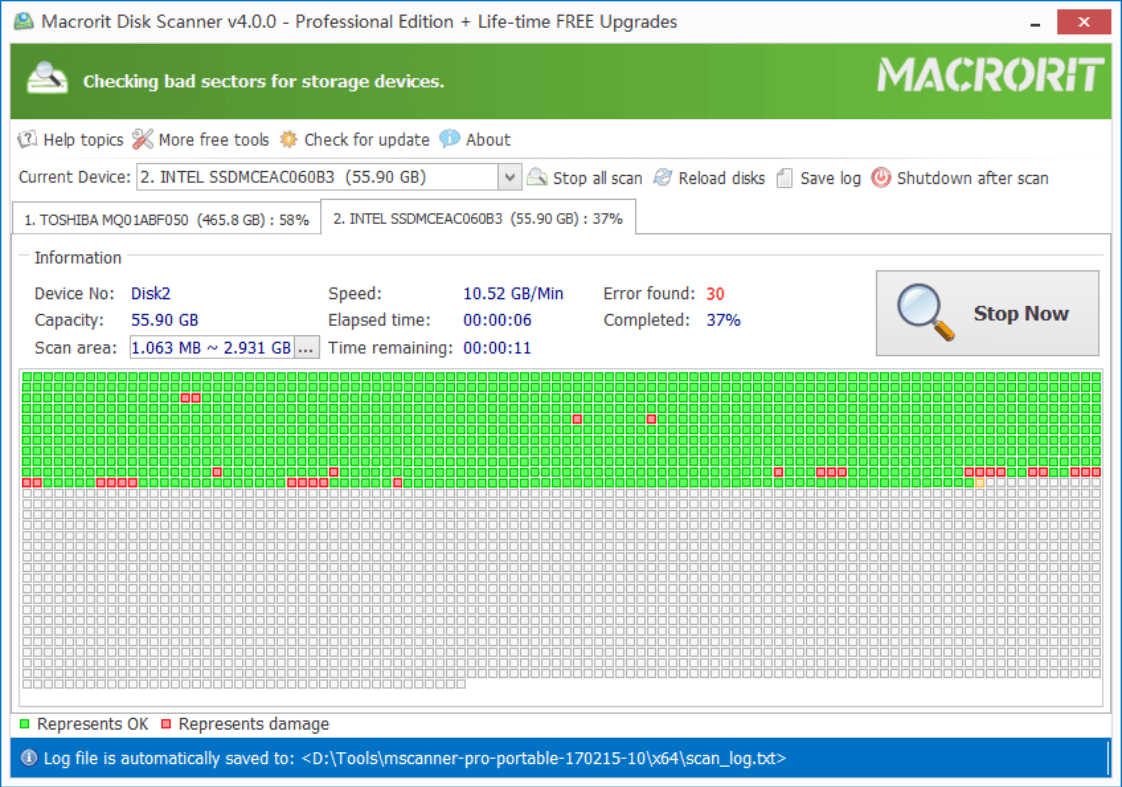
Macrorit Disk Scanner mendukung RAID, SSD, hardisk, memory card serta media penyimpanan lainnya yang menggunakan koneksi IDE, SATA, Firewire, USB dan SCSI. Software ini tersedia dalam tiga edisi, yakni Free Edition, Pro Edition dan Unlimited Edition.
Seluruh harddisk yang terpasang di PC atau laptop, baik itu harddisk eksternal maupun harddisk internal, ditampilkan oleh Macrorit Disk Scanner dalam tab-tab tersendiri. Jika ada harddisk yang lupa belum dipasang, anda bisa memasangnya terlebih dulu, kemudian mengklik tombol Reload Disks agar harddisk tersebut terdeteksi oleh Macrorit Disk Scanner.
Setiap tab memuat informasi yang terkait dengan harddisk yang ada didalamnya. Informasi tersebut antara lain meliputi model harddisk, jumlah bad sector yang berhasil ditemukan, durasi waktu scanning, disk signature, kecepatan scanning per menit dan kapasitas harddisk.
Dalam proses scanning, setiap sector yang rusak ditandai dengan warna merah, sedangkan yang kondisinya masih bagus ditandai dengan warna hijau. Anda bisa memindai semua hardisk sekaligus tapi harus menggunakan versi Pro atau Unlimited. Versi Free hanya bisa digunakan untuk memproses satu harddisk.
Agar scanning lebih cepat selesai, anda bisa membatasi area yang akan di scan. Klik tombol pada kolom Scan area, pilih area yang ingin di scan, tekan tombol OK, lalu klik tombol Scan Now untuk memulai proses scanning.
Macrorit Disk Scanner relatif lebih cepat dalam melakukan scanning daripada fitur Check Disk bawaan Windows, tapi tetap saja membutuhkan waktu yang tidak sedikit sehingga mungkin anda akan memilih untuk meninggalkan komputer. Dalam hal ini fitur Auto Shutdown akan mematikan komputer setelah scanning selesai.
Download Macrorit Disk Scanner
Apabila fitur Auto Shutdown diaktifkan, secara otomatis Macrorit Disk Scanner juga akan menyimpan log sebelum mematikan komputer. Anda bisa meninjau log ini setelah menyalakan komputer. Dalam lingkup perusahaan, log ini bisa dijadikan sebagai bagian dari dokumen untuk mengajukan permintaan penggantian harddisk. Download Macrorit Disk Scanner terbaru dan gratis melalui link dibawah ini:
Editor: Muchammad Zakaria
Jangan sampai ketinggalan informasi terkini seputar teknologi dan tutorial terbaru dari Nesabamedia.com:









 Click to vote
Click to vote




